Kako sakriti opcije postavki u postavkama Windows 10 Creators Update

Na Windows 10 Creators Update korisnici sada mogu odabrati hoće li sakriti ili prikazati bilo koju postavku u postavkama.
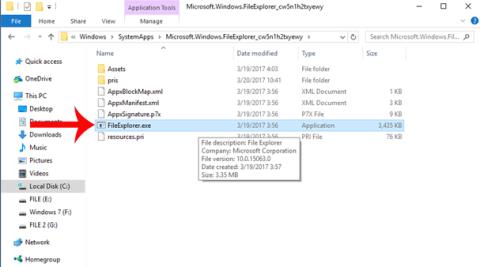
Novo sučelje aplikacije File Explorer iskusili su mnogi korisnici Windows Insidera. A u verziji operativnog sustava Windows 10 Creators Update korisnici će moći koristiti i potpuno novo sučelje File Explorera. Međutim, da biste ga iskusili, morate ga aktivirati na sustavu. Dakle, kako aktivirati skriveni File Explorer na Windows 10 Creators Update?
Korak 1:
Prije svega, pokrećemo File Explorer na računalu, a zatim kopiramo put ispod u traku za pristup mapi, pritisnemo Enter .
C:\Windows\SystemApps\Microsoft.Windows.FileExplorer_cw5n1h2txyewy
Korak 2:
Nakon što otvorite mapu Microsoft.Windows.FileExplorer_cw5n1h2txyewy, vidjet ćemo popis datoteka, posebno datoteku FileExplorer.exe .
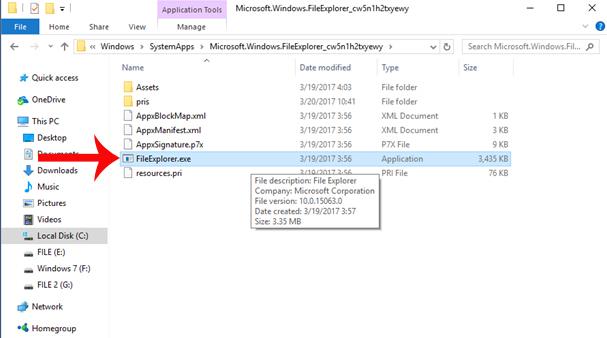
Korak 3:
Vratite se na sučelje na zaslonu, kliknite desnom tipkom miša i odaberite Novo > Prečac .
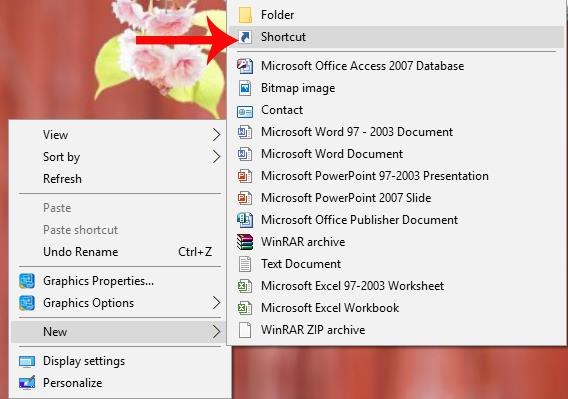
Korak 4:
Pojavljuje se sučelje dijaloškog okvira Create Shortcut . Ovdje će korisnik unijeti naredbeni redak ispod u odjeljak Upišite lokaciju stavke , zatim kliknuti Dalje .
ljuska istraživača:AppsFolder\c5e2524a-ea46-4f67-841f-6a9465d9d515_cw5n1h2txyewy!App
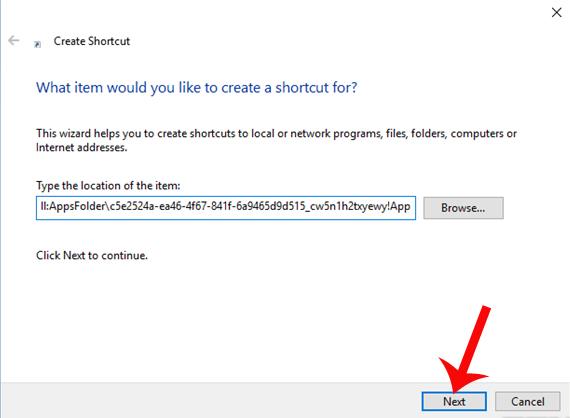
Korak 5:
Zatim ćemo kreirati prečac s novim imenom na sučelju računala. Unesite novi naziv za prečac, a zatim kliknite Završi ispod za spremanje.
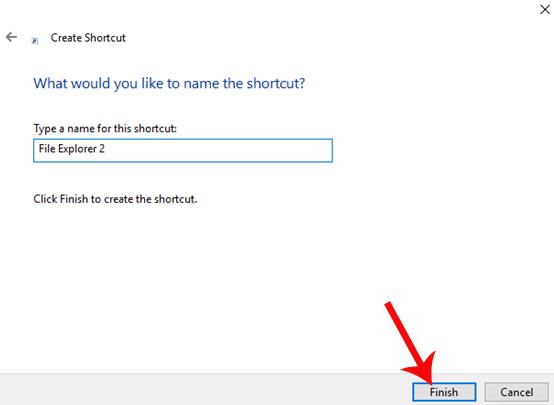
Korak 6:
Kada se vratite na sučelje računala, vidjet ćete novostvoreni prečac za pokretanje novog sučelja File Explorera na Windows 10 Creators Update. Da biste pokrenuli ovaj File Explorer, dvaput kliknite na prečac .
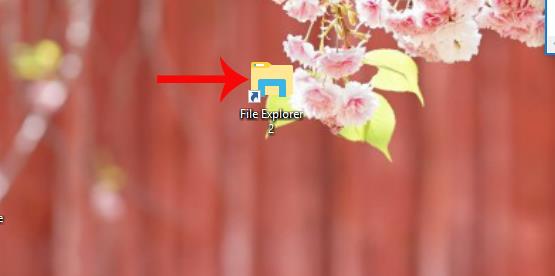
Korak 7:
Sučelje aplikacije File Explorer pojavljuje se s mapama na računalu. Vidi se da je ovo novo sučelje File Explorera potpuno drugačije od starog sučelja, pružajući zanimljivo iskustvo, posebno optimizirano za one koji koriste ekrane osjetljive na dodir.
Particije pogona promijenile su se u ikone mapa, a ne ikone pogona.

Na krajnjem lijevom dijelu sučelja je ikona za brzi pristup ovom računalu dizajnirana prema zadanim postavkama.
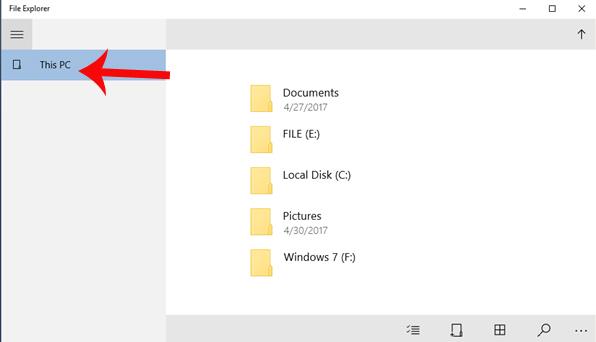
Korak 8:
Pokušajte pristupiti bilo kojoj mapi i sučelje mape je vrlo jednostavno. Nema toliko opcija kao prije. Klikom na ikonu s 3 točke dodat će se brojne druge prilagodbe. Te su prilagodbe relativno osnovne tako da ih korisnici mogu lako koristiti.
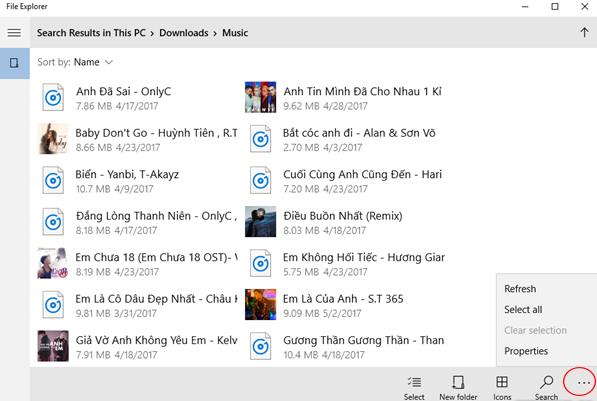
Korak 9:
Kada kliknete na određenu datoteku ili odaberete više datoteka, pojavit će se dodatna podešavanja kao što su Preimenuj, Svojstva, Vlasništvo nad datotekom,...
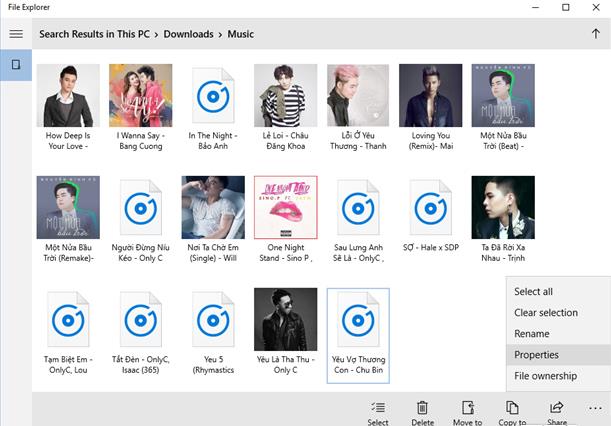
Kada desnom tipkom kliknemo datoteku, pojavit će se jednostavne opcije kao što je prikazano u nastavku. Izbornik desnom tipkom miša prilikom klika na datoteku na ovom novom sučelju File Explorera znatno je skraćen.

Korak 10:
Kada kliknete opciju Dijeli dijeljenje datoteka, također ćete vidjeti predložene aplikacije za slanje datoteka ili instaliranje nekih drugih aplikacija za slanje datoteka iz trgovine.
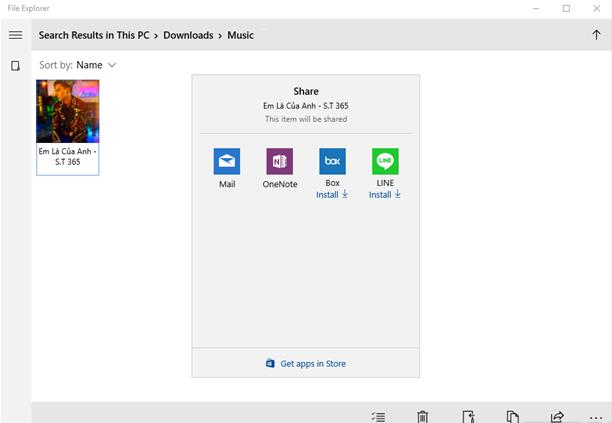
Korak 11:
Stvaranje nove mape na novom sučelju File Explorera slično je kao i na starom File Exploreru. Napravite novi naziv za mapu, a zatim kliknite U redu za izradu.
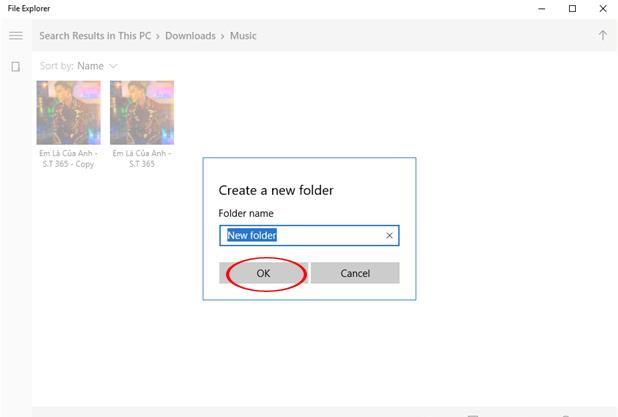
Opširne informacije o mapi uključuju kapacitet mape, vrijeme stvaranja mape, broj datoteka u mapi.
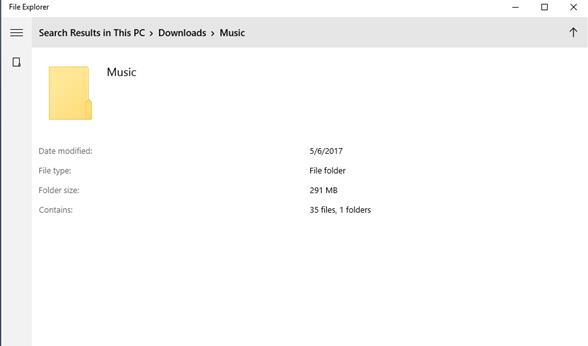
Informacije o provjeri datoteke prikazane su u nastavku.
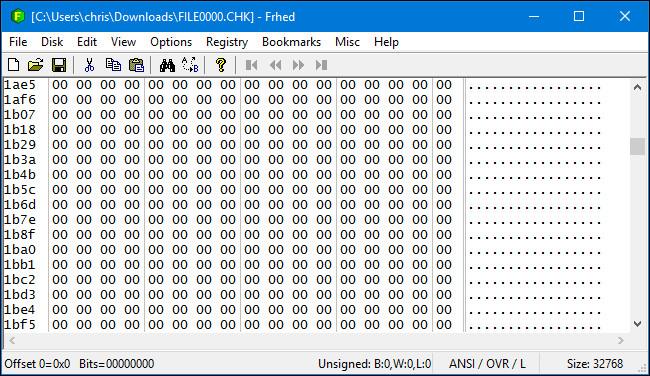
Korak 12:
Ako korisnik želi prebaciti sučelje File Explorera na tamnu pozadinu, slijedi put Postavke > Personalizacija > Boje > Odaberite način rada aplikacije > Tamno .
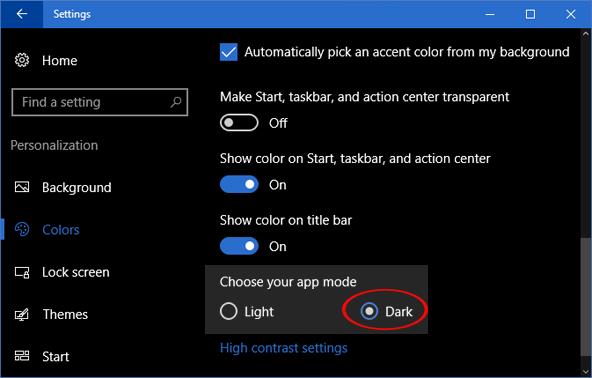
Prilikom provjere u sučelju upravitelja zadataka , vidjet ćete da aplikacija File Explorer zauzima vrlo malo prostora na vašem računalu.
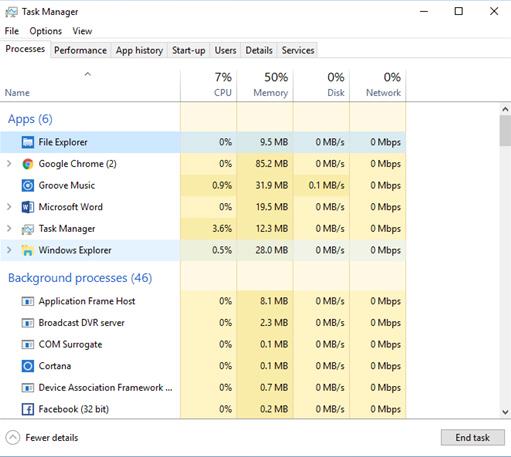
Potpuno novo iskustvo za one koji koriste verziju operativnog sustava Windows 10 Creators Update. File Explorer s ovim novim sučeljem je relativno jednostavan, nema previše opcija, ali većina su samo osnovne prilagodbe. Posebno, ovaj skriveni File Explorer radi samo 1/3 u usporedbi s tradicionalnim File Explorerom.
Želimo vam uspjeh!
Na Windows 10 Creators Update korisnici sada mogu odabrati hoće li sakriti ili prikazati bilo koju postavku u postavkama.
Kada instalirate Windows 10 Creators na računala s niskom konfiguracijom, nove značajke na ovom operativnom sustavu neće biti očekivane.
Novo sučelje File Explorera dostupno je u operativnom sustavu Windows 10 Creators Update. Međutim, korisnici moraju aktivirati ovo novo sučelje File Explorera.
Prilikom nadogradnje Windows 10 Anniversary Update na Windows 10 Creators Update, mnogi stari softveri i igre rade nestabilno.
Na zaslonu izbornika Start sustava Windows 10 Creators možemo stvoriti mape koje sadrže aplikacije na Startu ili postaviti skriveni popis aplikacija.
Virtualni asistent Cortana na Windows 10 Creators ima mogućnost sinkronizacije sadržaja obavijesti s Android uređaja na računala, pomažući vam da upravljate i pregledavate obavijesti izravno na računalu.
Način rada kioska u sustavu Windows 10 način je za korištenje samo 1 aplikacije ili pristupanje samo 1 web mjestu s gostujućim korisnicima.
Ovaj će vam vodič pokazati kako promijeniti ili vratiti zadanu lokaciju mape Camera Roll u sustavu Windows 10.
Uređivanje hosts datoteke može uzrokovati da ne možete pristupiti Internetu ako datoteka nije pravilno izmijenjena. Sljedeći članak će vas voditi kako urediti datoteku hosts u sustavu Windows 10.
Smanjenje veličine i kapaciteta fotografija olakšat će vam njihovo dijeljenje ili slanje bilo kome. Konkretno, u sustavu Windows 10 možete grupno mijenjati veličinu fotografija uz nekoliko jednostavnih koraka.
Ako ne morate prikazivati nedavno posjećene stavke i mjesta iz sigurnosnih ili privatnih razloga, to možete jednostavno isključiti.
Microsoft je upravo izdao Windows 10 Anniversary Update s mnogim poboljšanjima i novim značajkama. U ovom novom ažuriranju vidjet ćete mnogo promjena. Od podrške za Windows Ink olovku do podrške za proširenje preglednika Microsoft Edge, izbornik Start i Cortana također su značajno poboljšani.
Jedno mjesto za kontrolu mnogih operacija izravno na paleti sustava.
U sustavu Windows 10 možete preuzeti i instalirati predloške grupnih pravila za upravljanje postavkama Microsoft Edgea, a ovaj će vam vodič pokazati postupak.
Dark Mode je sučelje s tamnom pozadinom u sustavu Windows 10, koje pomaže računalu uštedjeti energiju baterije i smanjuje utjecaj na oči korisnika.
Programska traka ima ograničen prostor, a ako redovito radite s više aplikacija, brzo bi vam moglo ponestati prostora za prikvačivanje više vaših omiljenih aplikacija.













